Как проверить, выбрана ли радиокнопка с помощью JavaScript?
|
Как проверить Radio Radio Dlike.
 Интервью
ИнтервьюМногим кандидатам отказывают в приеме на технические собеседования или понижают их уровень из-за плохой успеваемости на собеседованиях по поведенческим или культурным особенностям. Пройдите собеседование с помощью этого бесплатного курса, где вы будете практиковаться, уверенно отвечая на поведенческие вопросы интервью.
Что такое переключатель?
Радиокнопка позволяет пользователю выбрать один параметр из предопределенного списка параметров. Его использование может варьироваться от заполнения форм до выбора игр и многого другого.
Как разработчику JavaScript сообщить пользователям, какой переключатель был выбран?
Пример
Допустим, нам нужно знать уровень образования заявителя. Мы приходим к четырем уровням — начальный, средний, степень или мастера.
Для этого нам нужны четыре переключателя для образовательного фона и кнопка отправки, которая возвращает значение проверенного переключателя.
Давайте создадим переключатели и кнопку отправки в HTML.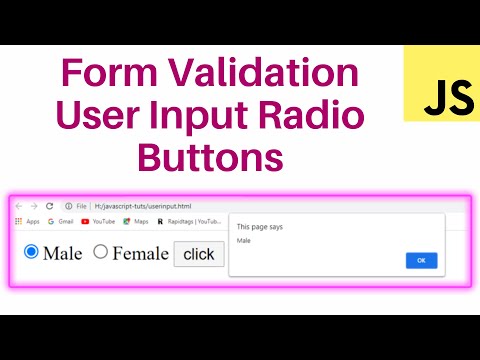
Выберите уровень образования
Основной
Вторичный
Степень
Мастера
Создание радио и кнопки отправки
Объяснение
Строки 7–14: Мы создаем четыре переключателя, которые позволяют пользователям выбирать уровень своего образования. Свойство input,
id, необходимо, чтобы позволить DOM JavaScript получить доступ к вводу с помощьюdocument.getElementById. Не забудьте использовать один и тот же атрибутnameдля всех кнопок, чтобы гарантировать, что два переключателя не могут быть выбраны одновременно.
Строки 15–17: Мы создаем кнопку отправки для отправки значения выбранного переключателя.
Строка 16: Атрибут кнопки
onclickпозволяет нам выполнить функциюdisplay()JavaScript после нажатия.
Поиск выбранного переключателя
Мы будем использовать объектную модель документа (DOM) JavaScript для выбора переключателя id для каждого входа и использовать операторы if/else для поиска выбранного переключателя.
функция отображения(){
if(document.getElementById('firstselection').checked) {
document.getElementById('message').innerHTML = document.getElementById('firstselection').value + ' '+ "уровень выбран"
}
else if(document.getElementById('secondselection').checked) {
document.getElementById('message').innerHTML = document.getElementById('secondselection').
value +' ' + "уровень выбран"
}
else if(document.getElementById('firstselection').checked) {
document.getElementById('сообщение').innerHTML = document.getElementById('третийвыбор').значение +' ' + "уровень выбран"
}
else if(document.getElementById('четвертыйвыбор').checked ) {
document.getElementById('сообщение').innerHTML = document.getElementById('четвертый выбор').value +' ' + "уровень выбран"
}
else{
document.getElementById('сообщение' ).innerHTML = "Образование не выбрано"
}
}
Функция display()
Пояснение
Строка 1: Мы определяем функцию
display(), чтобы найти выбранный переключатель.Строки 2–13: Мы используем функцию JavaScript DOM
document.getElementById()для доступа к входу радио, а затем используем операторыif/else, чтобы найти значение выбранного переключателя.


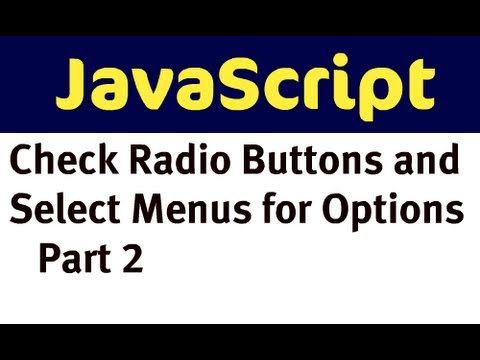
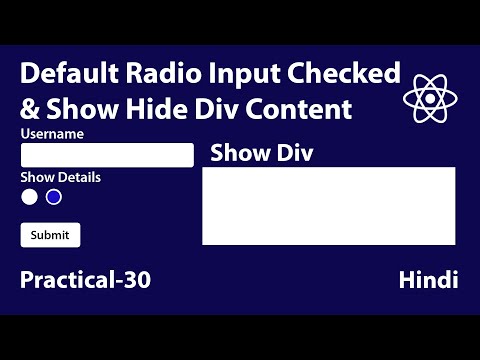 getElementById('JS').checked) {
getElementById('JS').checked) { 
 value +' ' + "уровень выбран"
value +' ' + "уровень выбран" 